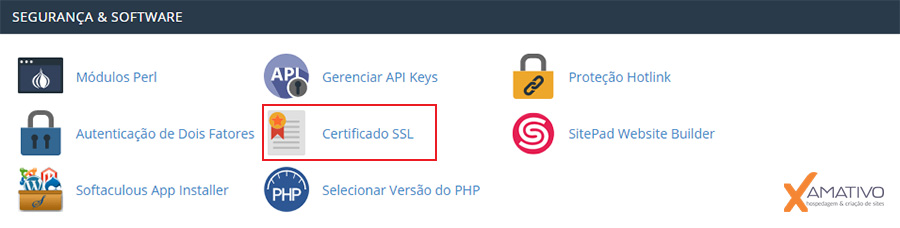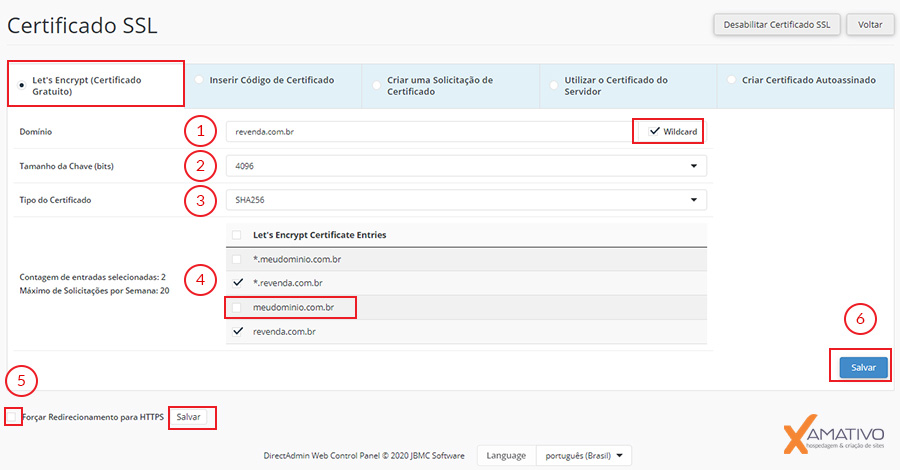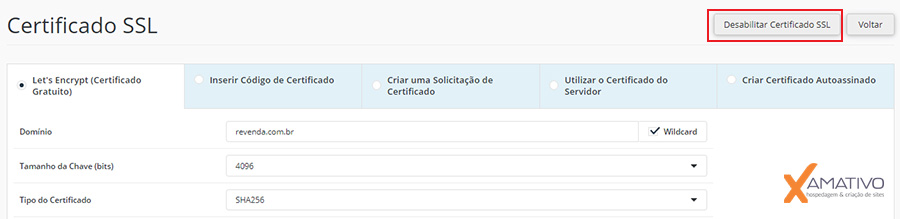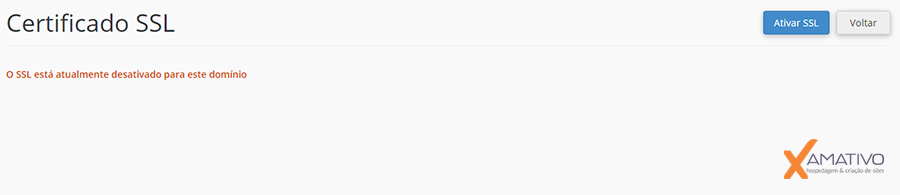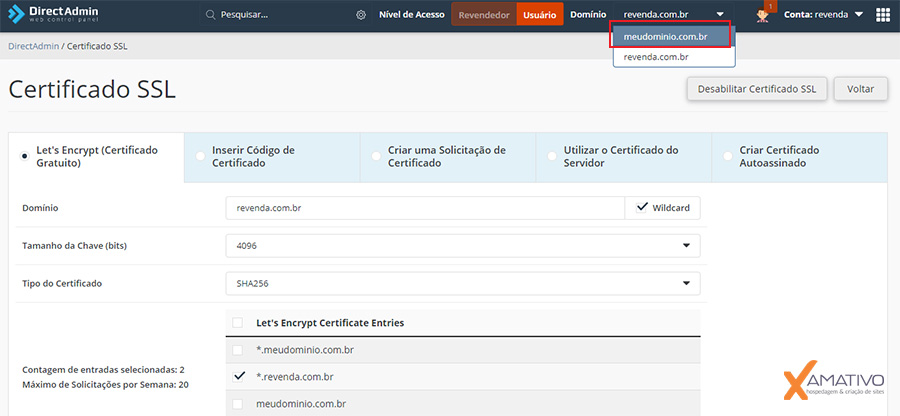(PASSO 1) Acesse o seu painel de controle DirectAdmin pelo link https://cp.xamativo.com/ e após efetuar o login clique no ícone CERTIFICADO SSL na guia SEGURANÇA E SOFTWARE.
(PASSO 2) Uma vez na interface CERTIFICADO SSL, clique na aba LET’S ENCRYPT (CERTIFICADO GRATUITO) e determine as configurações.
1 – DOMÍNIO – Digite o domínio em que deseja instalar o SSL. O ideal é marcar também a opção WILDCARD para instalar o Certificado SSL em todos os endereços do domínio.
2 – TAMANHO DA CHAVE (BITS) – Mantenha sempre o padrão, que é a chave 4096. O Lets Encrypt não funciona com a chave 2048.
3 – TIPO DO CERTIFICADO – Mantenha o padrão que é SHA256.
4 – ENTRADAS – Mantenha o padrão previamente marcado.
5 – FORÇAR REDIRECIONAMENTO PARA HTTPS – Marque esta opção para que sempre que o endereço seja digitado em navegadores seja forçado o redirecionamento para https e clique em SALVAR.
6 – Após fazer todas as configurações clique em SALVAR.
Obs: O certificado SSL será instalado em até 15 minutos.
(PASSO 3) Caso deseje em algum momento desabilitar o Certificado SSL clique em DESABILITAR CERTIFICADO SSL.
(PASSO 4) Em seguida irá aparecer uma tela confirmando a desativação do SSL.
(PASSO 5) Para instalar o CERTIFICADO SSL em domínios adicionais ou complementares inicialmente você deverá selecioná-lo no canto superior direito do painel e após entrar na interface do domínio repita os procedimentos a partir do PASSO 2.